Урок по созданию фундаментов в ArchiCAD. Фундамент архикад
Урок по созданию фундаментов в ArchiCAD
Главная » Самоучитель » Обучение ArchiCAD » Урок по созданию фундаментов в ArchiCAD
Урок по созданию фундаментов в ArchiCAD
Для данного здания нам потребуется создать лишь простейшие фундаментные конструкции. Чтобы определить места размещения фундамента, воспользуемся уже присутствующими в проекте наружными стенами.
Создание фундамента
1 Переключитесь в Навигаторе на элемент -1. Фундамент. Существующие стены видны и на этом этаже, так как отметка их основания располагается ниже верхней отметки текущего этажа.
2 Активируйте инструмент Стена и настройте следующие параметры:
- Верх стены: 1. 1-й этаж (Собственный + 1)
- Смещение верха относительно этажа верхней привязки: -100 (таким образом высота стены будет равна 900 мм)
- Собственный этаж: -1. Фундамент
- Смещение основания относительно собственного этажа: 0,0
- Конструкция: Основная
- Строительный материал: Железобетон — Конструкционный
- Толщина: 600 • Линия привязки: Внутренняя поверхность
- Смещение линии привязки: 50 • Метки: Несущий элемент, Снаружи, Стена
- Слой: Конструктив – Фундаменты
3 Начертите стены фундамента таким образом, чтобы их линия привязки совпадала с линией привязки расположенных выше стен. Для облегчения определения расположения линий привязки существующих стен, можно включить функцию Вид > Параметры вывода на экран > Линии привязки стен и балок. Кроме того, можно включить использование Многосекционного геометрического варианта построения стен.
4 Чтобы создать фундамент под каменной криволинейной стеной, наведите на нее курсор и воспользуйтесь сочетанием Пробел + щелчок мышью.
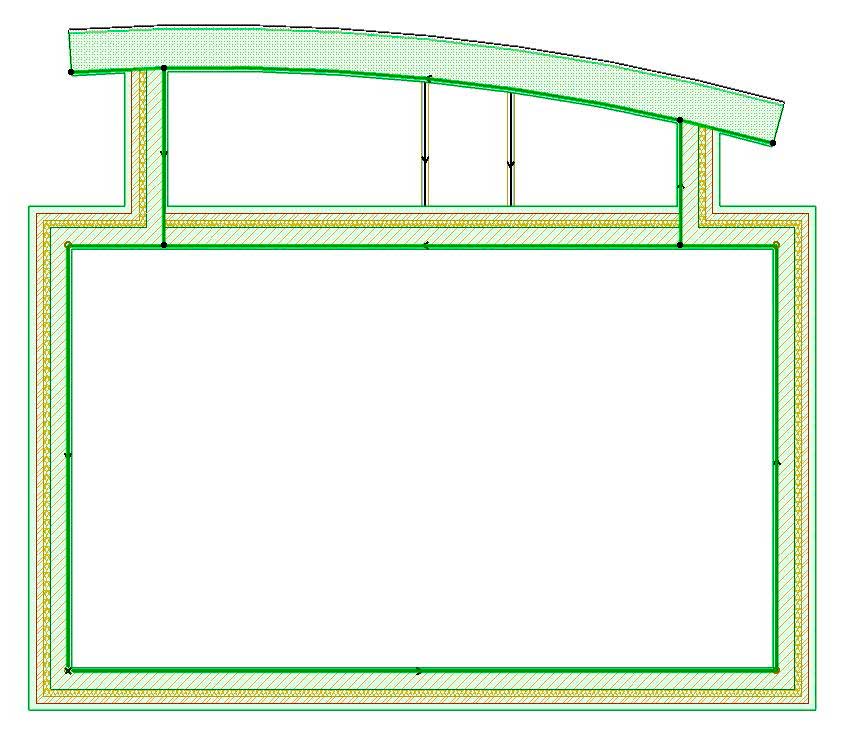
5 Толщина фундамента под криволинейной стеной явно недостаточна. Выберите этот сегмент и увеличьте толщину стены до 800 мм.
6 Приблизьте изображение, чтобы проверить пересечения фундаментных стен.
Обратите внимание на то, что сегменты стен были автоматически соединены.
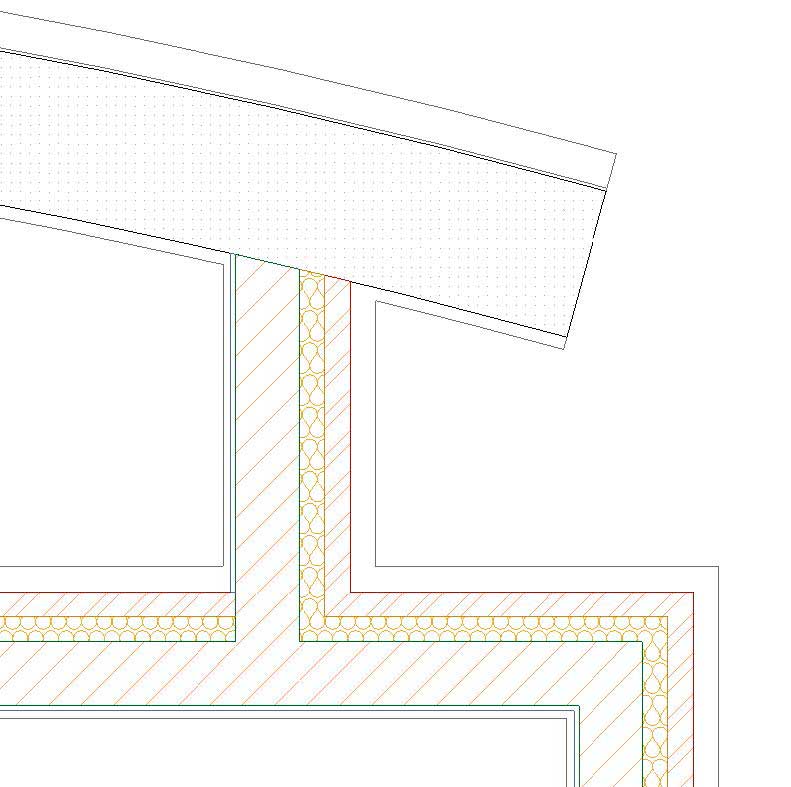
Создание столбчатого фундамента под колоннами
Нам также требуется добавить фундаментные столбики под деревянные колонны.
1 Активируйте инструмент Колонна и настройте следующие параметры:
- Верх колонны: 1. 1-й этаж (Собственный + 1), Размер: 500/500
- Смещение верха относительно этажа верхней привязки: -170
- Смещение основания относительно собственного этажа: 0,00
- Точка привязки ядра: Центральная
- Строительный материал: Железобетон — Конструкционный
- Метки: Несущий элемент, Снаружи, Колонна
- Слой: Конструктив — Фундаменты
2 Щелкните мышью в центральных точках деревянных колонн, чтобы разместить под ними фундаментные столбики.
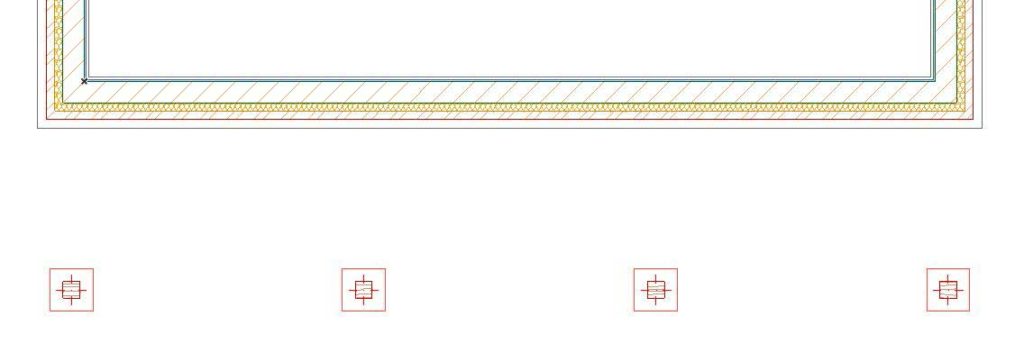
Источник данного материала: www.graphisoft.ru
Фундамент в ArchiCAD
Как чертить фундамент дома в ArchiCAD? До недавнего времени я не был осведомлен в этом вопросе. Спасибо автору следующего ролика, из которого виден процесс создания плана фундамента в ArchiCAD. И, как всегда, я сначала приведу вам шаги черчения, а уж потом и предоставлю видео материал.
Черчения плана фундамента в ArchiCAD
Процесс проектирования фундамента в ArchiCAD начинается с создания сетки из осей. Их вы можете видеть внизу на схеме. Вертикальные оси обозначаются цифрами, а горизонтальные - буквами.
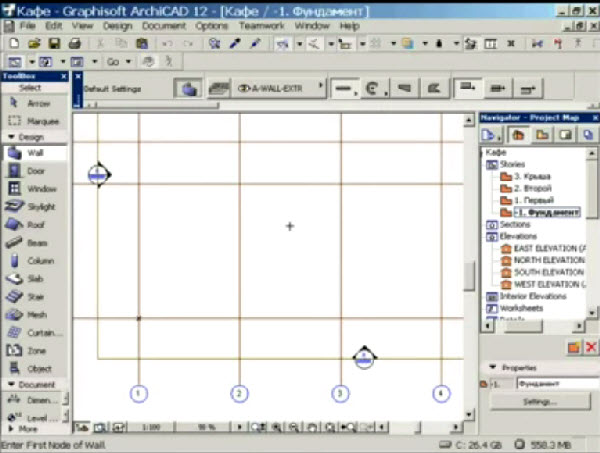
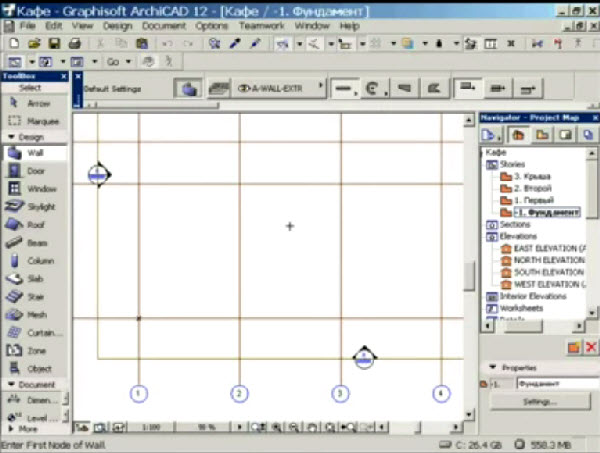
Далее необходимо использовать инструмент "стена" - в английских версиях обозначение ""wall". Перед этим убедитесь, что в инструментах выделен этаж именно фундамент.
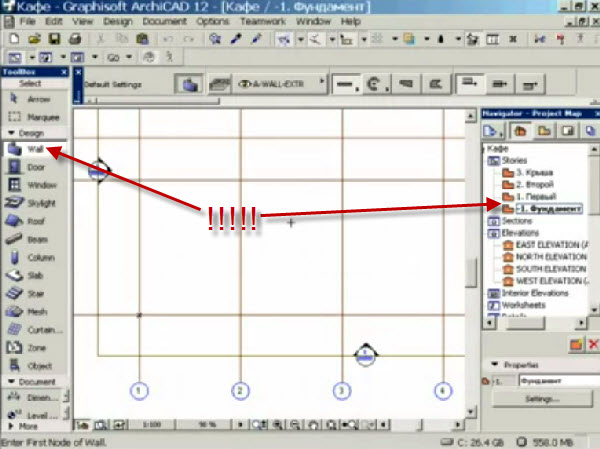
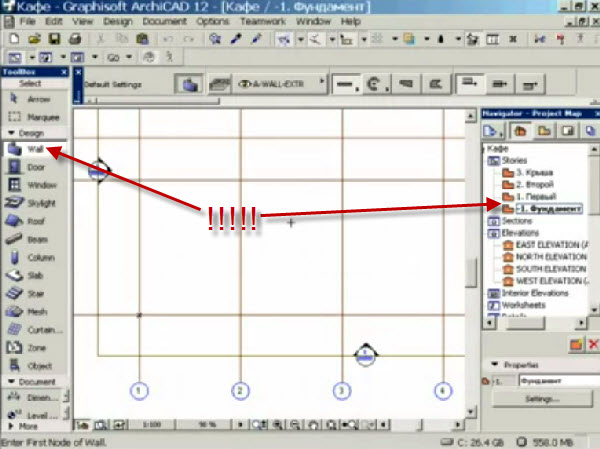
После переходим к настройке стен, выбирая из специального меню "Каменный блок" - подробнее об этом написано в видео.
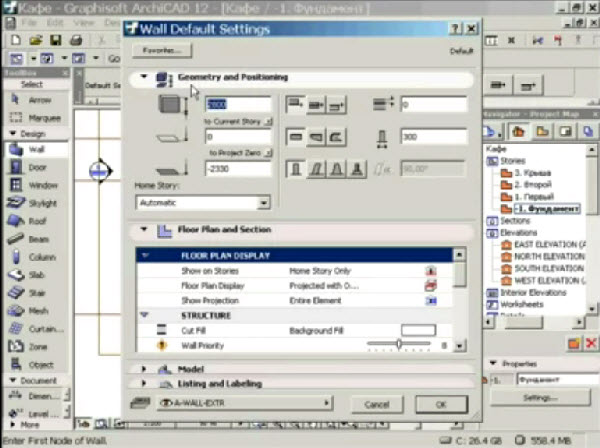
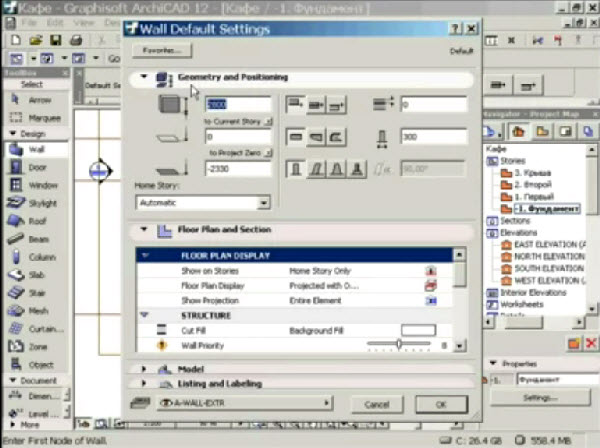
Следующий этап - выбор построения линий блоков фундамента на чертеже. Из доступных на информационных моделей, для начала, необходимо выбрать инструмент прямоугольник, которым можно будет начертить наружные стенки фундамента.
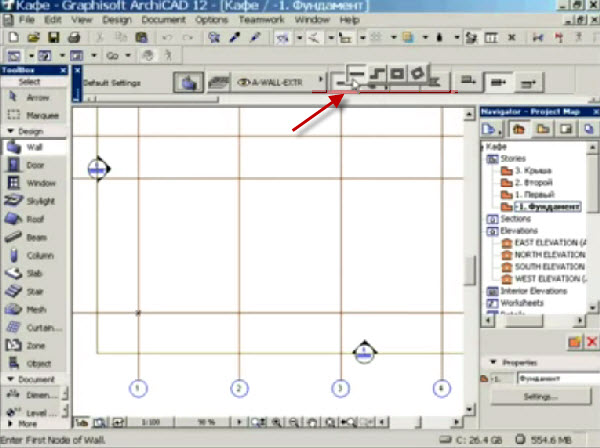
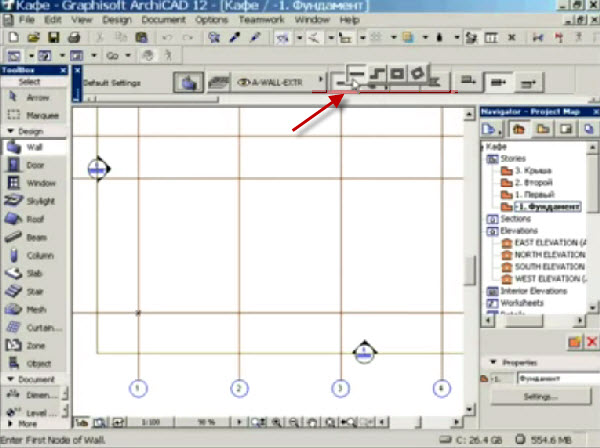
От левого нижнего пересечения осей тянем вправо-вверх контур фундамента (используя инструмент прямоугольник). Следующим этапом черчения плана фундамента в ArchiCAD (архикад) станет вычерчивание внутренних стен (для этого необходимо поменять инструмент прямоугольник из навигационного меню на прямую).


После этого необходимо начертить стены на фундаменте, предварительно настроив инструмент стены (в этом примере высота стены 1880, ее толщина 500, возвышение над уровнем этажа 300).
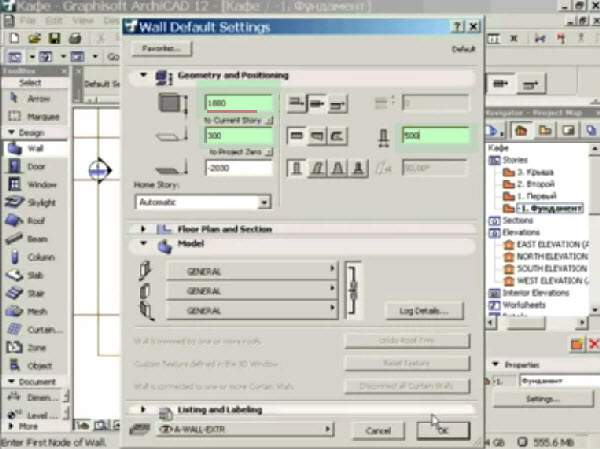
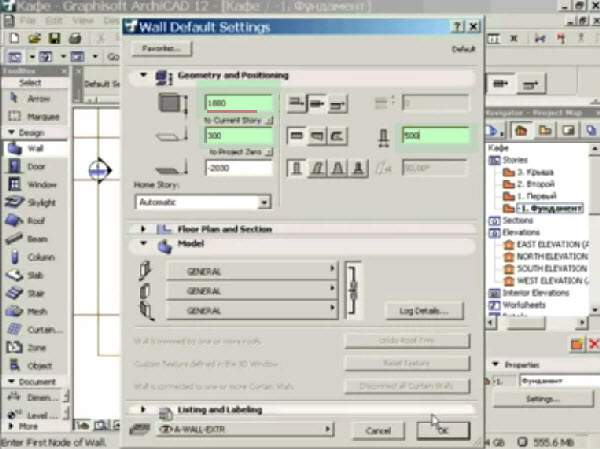
Все настроено и теперь, поверх фундаментных плит необходимо начертить стены (смотри также черчение стен в автокаде, а также моделирование стен первого этажа в skethup). Используя инструмент архикада стена, необходимо навести указатель на пересечение осей и, как описано выше тянуть его в сторону нужного пересечения осей.
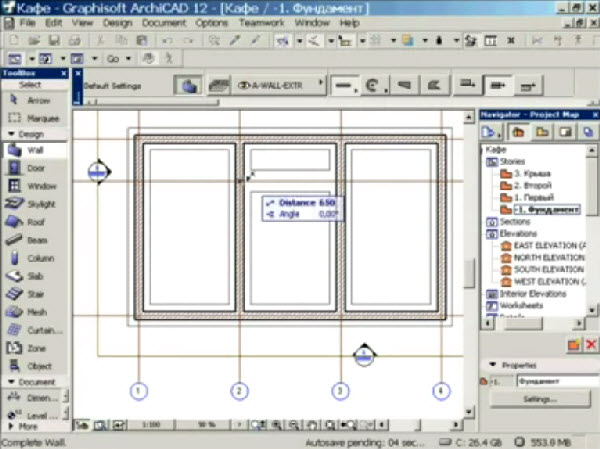
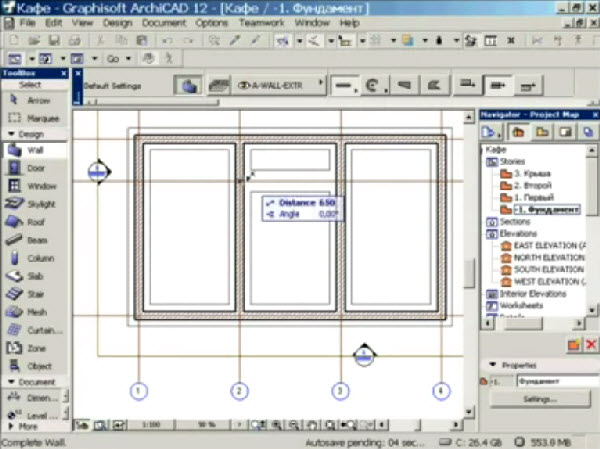
Когда все готово, можно просмотреть получившуюся модель фундамента в 3D режиме - читать о 3D моделировании. Для этого в программе ArchiCAD необходимо нажать F3.
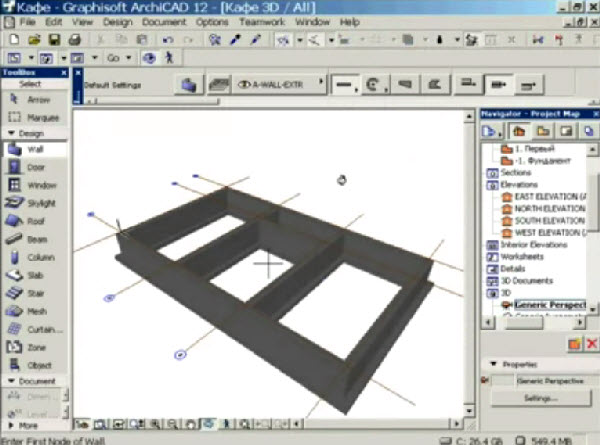
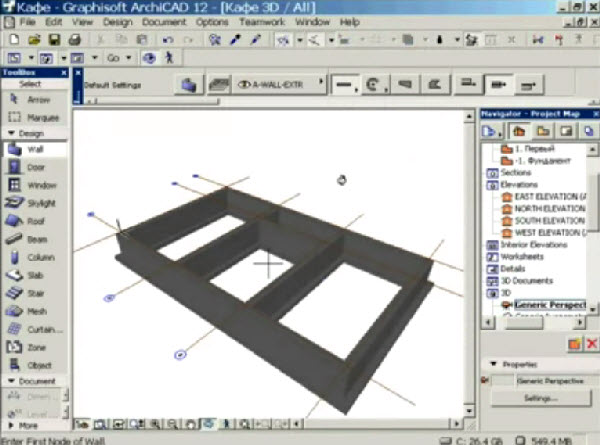
Чтобы закрепить все понятия, приведенные в этой статье, посмотрите урок про черчение плана здания в архикаде:


proektabc.ru
Библиотека для проектирования фундаментов (версии 1.01)
Автор: Селезнев Михаил Александрович aka Luch5
Что такое «Библиотека для проектирования фундаментов»?
На форуме CADstudio.ru была выложена в свободный доступ новая библиотека для проектирования фундаментов, которую разработал Селезнев Михаил Александрович. C удовольствием размещаем эту библиотеку на нашем сайте с любезного разрешения автора.
Библиотека состоит из следующих библиотечных параметрических объектов для ArchiCAD 12:
- Армирование подошвы. gsm
- Монолитный фундамент стандартный. gsm
- Монолитный фундамент универсальный. gsm
- Свая составная по серии 1.011.1−10.gsm
- Свая цельная по серии 1.011.1−10.gsm
- Фундамент ЖБ для колонн по серии 1.020−1.gsm
- Фундаментная балка по серии 1.415−1.gsm
- Фундаментная плита по серии 13580−85.gsm
- Фундаментный блок ФБВ по серии 13579−78.gsm
- Фундаментный блок ФБП по серии 13579−78.gsm
- Фундаментный блок ФБС по серии 13579−78.gsm
Скачать библиотеку
Версия 1.01
Библиотека поставляется в качестве набора элементов, а не файлом-контейнером (по просьбам пользователей, предпочитающих подгружать объекты по отдельности по мере надобности). В архив добавлен текстовый файл ReadMe.
Добавлен объект «Армирование подошвы» — арматурная сетка, укладываемая горизнотально. Обеспечивается автоматический расчет массы. Также имеется возможность автоматического маркирования стержней, но не рекомендую ей пользоваться, если сетка укладывается с поворотом в плоскости.
Исправлена ошибка, из-за которой в 3D-окне можно было задать произвольную длину фундаментных блоков ФБП и ФБВ.
Для фундаментных блоков добавлена возможность отключения отрисовки истинных торцов (из-за редкоиспользуемости). Сами линии истинных торцов смещены от габарита на 10 мм, потому что так правильнее.
Для фундаментных блоков добавлена возможность отрисовки косого («андреевского») креста на торце (полезно при черчении разверток перевязанных фундаментов через инструмент «разрез-фасад»). Также, на торцы добавлены заглушки швов, чтобы при виде на торец не рисовалось второй линии шва.
Грани фундаментных блоков теперь четко видны даже при отключении показа граней в 3D-окне и при 3D-анализе модели (при «полетах» блоки не сливаются). Опционально допустимо отключение данной возможности.
Добавлена возможность модифицировать 2D-вид фундаментных блоков при сопряжении их с торцами других блоков (т.е. при укладке фундаментных блоков с перевязкой). Благодаря этой возможности стену из блоков на плане можно отобразить как полностью непрерывную и сопряженную, то есть как созданную инструментом «стена».
Для монолитного стандартного фундамента добавлены нередактируемые узловые точки по верху подколонника и по верху ступени у двухступенчатого фундамента.
Лицензионное соглашение
1. Данное лицензионное соглашение определяет условия пользования вами данной библиотекой. Факт наличия на вашем компьютере и/или съемных носителях данной библиотеки говорит о согласии со всеми пунктами данного соглашения. Если вы не согласны с каким-либо из нижеприведенных пунктов, пожалуйста не скачивайте данную библиотеку. Если Вы ознакомились с настоящим соглашением уже после скачивания и не согласны с условиями использования данной библиотеки, пожалуйста удалите её со своего компьютера.
2. Данная библиотека предоставляется на условиях «как есть». Разработчик не обязуется (но и не отказывается заранее) осуществлять техническую поддержку данной библиотеки. Разработчик не несет ответственности за любой моральный либо материальный ущерб, прямо или косвенно связанный с использованием данной библиотеки.
3. Данная библиотека является бесплатным свободно распространяемым продуктом. Следовательно, Вы имеете право сделать себе неограниченное количество копий библиотеки, раздавать ее друзьям и знакомым, выкладывать дистрибутив в Интернете, а также любыми иными способами распространять библиотеку, если эти способы не подразумевают финансовых расходов для пользователей. В частности, Вы не можете продавать данную библиотеку третьим лицам, размещать дистрибутив на платных хостингах, включать материалы данной библиотеки в свои разработки, если в дальнейшем Вы планируете их коммерческое распространение.
3.1. Примечание. Вы имеете право на размещение дистрибутива библиотеки либо ссылки на него на форумах, предусматривающих необходимость регистрации, набора определенного количества сообщений для получения доступа к закачиванию, либо любые другие условия, не связанные непосредственно с финансовыми затратами.
4. При предоставлении доступа к библиотеке третьим лицам, в обязательном порядке любым удобным Вам способом обеспечьте возможность ознакомления этих третьих лиц с данным лицензионным соглашением.
5. При наличии достаточных знаний, Вы имеете право на внесение любых изменений в скрипты элементов данной библиотеки (за исключением оговоренных в пункте 5.1). Никаких дополнительных разрешений со стороны разработчика не требуется, уведомлять разработчика об этом Вы не обязаны. Тем не менее, даже на измененную Вами библиотеку данное соглашение распространяется в полной мере.
5.1. В начале 3D-скрипта каждого библиотечного элемента, имеется закомментированная строка: «! Created by M. Seleznev, 2008« При редактировании скриптов элементов, Вы не можете удалять или изменять эту строку.
FAQ
В: Библиотека какая-то новая, никогда раньше о такой не слышно было… Откуда взял?О: Разработал самостоятельно. И в связи с этим, имею свою политику по ее распространению (см. Лицензионное соглашение).
В: Итак, что мне делать со скачанным файлом?О: Разархивировать и сохранить где-нибудь где у вас обычно библиотеки хранятся. В Архикаде, выбрать «Файл — Библиотеки и объекты — Менеджер библиотек» и добавить библиотеку в список текущих библиотек.
В: Архикад ругается на несовместимость версий…О: Библиотека делалась под Архикад 12(2172 rus full). Работу с более ранними билдами я гарантировать не могу, к сожалению.
В: Это же не все типы фундаментных конструкций!О: Я не являюсь штатным разработчиком библиотек. Данную библиотеку я разрабатывал в свободное от основной работы время, не имея коммерческих целей. Разрабатывал я ее на основе документации, которую смог найти в интернете. Соответственно, если я например не нашел серию на какую-нибудь фундаментную конструкцию, так я ее и не разрабатывал. Кроме того, я не разрабатывал объекты, которые никогда мне не встречались в процессе работы. За все время моей работы проектировщиком я, например, ни разу не проектировал ничего с упорной плитой УФП-1 по серии 1.020 — поэтому ее тут и нет.
В: Но в дальнейшем-то ты будешь ее пополнять, модернизировать, исправлять ошибки и баги (если таковые найдутся)? А то вот наша фирма например как раз частенько использует эту самую УФП-1…О: Возможно. Если у меня на то будет время и желание. Подробнее — см. п. 2 лицензионного соглашения
В: Я думаю, в твоих объектах не хватает…В: А вот этот скрипт можно написать по-другому, гораздо короче и понятнее…В: Нельзя ли слегка подправить объект, чтобы он…О: На всех не угодишь Smiley Свои объекты я делал так, чтобы мне с ними работать было удобно. А поскольку абсолютное совершенство недостижимо, постольку пусть лучше все останется как есть. Впрочем, отзывам, замечаниям и конструктивной критике я всегда буду рад.
В: О! Это как раз то что мне надо! Выбрасываю все серии и перехожу исключительно на эту библиотеку!О: Компьютер должен работать, а человек думать (не наоборот!). Поскольку я, естественно, не утверждал данную библиотеку в каких бы то ни было официальных организациях, постольку она не может использоваться в качестве официального документа. Даже если бы я работал над ней втрое больше, чем сейчас, эта библиотека не заменила бы ваших основополагающих знаний по проектированию фундаментов. Я всего лишь создал объекты, а как вы их используете, это только от вас зависит. Если что, см. опять же п. 2 лицензионного соглашения.
openbim.ru
Как проектировать фундамент в программе ArchiCAD?

Что научитесь делать, посмотрев это видео?
В этом уроке вы научитесь строить ленточный двухуровневый фундамент, закладывать в основу фундаментные плиты, а верхнюю часть строить из монолитного бетона.
Описание видео:
Мы продолжаем работать над проектом кафе. В предыдущем видео была настроена и установлена конструкторская сетка.
Следующим этапом проектирование является фундамент. Для зданий малой этажности, которые строятся на нормальном грунте в сейсмически спокойной местности, применяют ленточные фундаменты.
Для работы с фундаментом нужно на панели Navigator выделить этаж «Фундамент». Так как фундаментные плиты и блоки, как правило, имеют прямоугольное сечение, то для создания фундамента можно воспользоваться инструментом Wall (Стена). Слева на панели инструментов выделите Wall.
Для дальнейшей работы инструмент Wall нужно настроить. На информационной панели (сверху) щелкните на кнопку Settings Dialog (Окно параметров). Выпадет окошко параметров стен. Сначала нужно уложить широкие фундаментные плиты. В области Geometry and Positioning (Форма и расположение) задайте параметру Wall Height значение 300 (Высота стены). В группе из трех кнопок, задающих положение базовой линии, нажмите среднюю кнопку, чтобы базовая линия расположилась по центру стены. В поле Wall Thickness установите толщину стены равную 1300. В области Floor Plan and Sections (Вид в плане и сечения) выберете в качестве материала стены каменный блок (Block Masonry).
Теперь перейдите в область Model. Тут нужно нажать кнопку Link Materials (Связать материалы). Выберете общий материал (General) для всех граней стены. Жмите кнопку «Ок», и окошко закроется.
Затем нужно выбрать метод построение стены. На информационной панели нужно нажать первую кнопку в группе из четырех кнопок, которые определяют метод построения. Раскроется меню с кнопками, нас интересует кнопка со значком треугольника. Теперь можно переходить к построению стены.
Для начала строим контур фундамента. Подведите указатель мыши к пересечению нижней и левой линий конструкторской сетки. Обратите внимание, при этом изменяется форма указателя. Щелкните кнопкой мыши. Перемещайте указатель мыши к пересечению верхней и правой линий конструкторской сетки. Щелкните кнопкой мыши. Таким образом, вы построили внешний контур фундамента.
Теперь будем строить основание фундамента – фундаментные плиты. На информационной панели нажмите первую кнопку в группе из четырех кнопок, которые задают метод построения. В раскрывшемся меню щелкните на кнопке со значком линии. Теперь строим фундаментные плиты (смотрите на видео).
Далее нужно построить стены фундамента. Прежде всего, настраиваем инструмент. Щелкаем кнопку Settings Dialog. Раскроется диалоговое окно параметров стен. В поле Wall Height установите высоту стены 1880. В поле Relative Base Height (Возвышение относительно уровня этажа) задайте значение 300. В поле Wall Thickness установите толщину стены 500. Нажмите «Ok», и окно настроек стены закроется.
Теперь строим стены поверх фундаментных плит (подробнее в видео). После чего, оценить результат можно в окне трехмерного отображения. Нажмите кнопку F3. Программа переключается в режим просмотра и редактирования объемного изображения объекта. Посмотрев результат, сохраните проект.
В следующем уроке вы узнаете о следующем этапе — перекрытии фундамента.
 Loading ...
Loading ... www.kak-v.com
фундамент в архикад YouTube

4 г. назад
Скачать ArchiCad: http://archicad-autocad.com/archicad/archicad.html Уроки ArchiCad: http://archicad-autocad.com/uroki-archicad-2.html Видеоуроки ...

4 г. назад
Изготовление чертежей и 3д визуализация: http://3dkonstruktor.wix.com/one-page-layout-ru --------------------------------------------------------------------------...

4 г. назад
Как спроектировать фундамент в ArchiCAD 16 (часть 1). Как сохранить 500 000 рублей при строительстве первого дома...
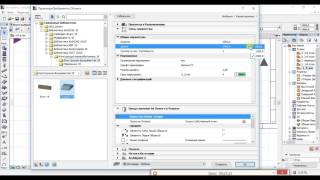
2 г. назад
Начало работы с фундаментом. Сетка осей.

5 г. назад
Изготовление чертежей и 3д визуализация на заказ: http://3dkonstruktor.wix.com/one-page-layout-ru ----------------------------------------------------------...

2 г. назад
Работа с фундаментом. Создание монолитного участка фундамента.

2 г. назад
Урок 1 Введение Разработка фундамента.

2 г. назад
Как построить дом в Архикаде - видео из раздела УРОКИ ПО ARCHICAD. Урок по построению дома в Архикаде является...

7 г. назад
Весь видео курс смотрите по ссылке http://remont-s-umom.blogspot.com/2011/05/archicad-12.html.

4 г. назад
Скачать ArchiCad: http://archicad-autocad.com/archicad/archicad.html Уроки ArchiCad: http://archicad-autocad.com/uroki-archicad-2.html Видеоуроки ...
![[Урок ArhiCAD] Быстрый способ создания планировки дома в Archicad](/800/600/https/img.youtube.com/vi/YAu8U4qEVJg/mqdefault.jpg)
2 г. назад
Бесплатный курс по Archicad: https://autocad-specialist.ru/free/archicad.html ВКонтакте: https://vk.com/autocadspecialist Каталог курсов: https://autocad-speci.

5 г. назад
Архикад - Перекрытие фундамента.

5 г. назад
Школа проектирования загородных домов http://7-floor.ru/poshagovoe-obuchenie-proektirovaniyu-zagorodnyih-domov.html.

2 г. назад
План дома в archicad Акция: 4 часа с архитектором (Екатеринбург). Нарисуем план вашего дома вместе. http://homes66.ru/sostav-p...

3 г. назад
Учебные видео по работе с программой Archicad.

5 г. назад
Архикад - Проектирование фундамента.
syoutube.ru
фундамент архикад YouTube

4 г. назад
Изготовление чертежей и 3д визуализация: http://3dkonstruktor.wix.com/one-page-layout-ru --------------------------------------------------------------------------...

4 г. назад
Скачать ArchiCad: http://archicad-autocad.com/archicad/archicad.html Уроки ArchiCad: http://archicad-autocad.com/uroki-archicad-2.html Видеоуроки ...

4 г. назад
Как спроектировать фундамент в ArchiCAD 16 (часть 1). Как сохранить 500 000 рублей при строительстве первого дома...

2 г. назад
Урок 1 Введение Разработка фундамента.
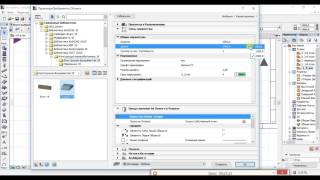
2 г. назад
Начало работы с фундаментом. Сетка осей.

5 г. назад
Изготовление чертежей и 3д визуализация на заказ: http://3dkonstruktor.wix.com/one-page-layout-ru ----------------------------------------------------------...

7 г. назад
Продолжение урока - http://obucheniedoma.ru/youtube - перейди по ссылке и получи БЕСПЛАТНЫЙ видеокурс «Archicad для новичков»,...

2 г. назад
Работа с фундаментом. Создание монолитного участка фундамента.

7 г. назад
Весь видео курс смотрите по ссылке http://remont-s-umom.blogspot.com/2011/05/archicad-12.html.
![[Урок по ARCHICAD] Как создавать свои покрытия в ArchiCAD 20](/800/600/https/img.youtube.com/vi/IaLgjfsdbaE/mqdefault.jpg)
2 г. назад
Запишись на бесплатное онлайн занятие по ARCHICAD - https://goo.gl/Cu3p5f.

2 г. назад
ФАЙЛ ПРОЕКТА СКАЧИВАЙТЕ ТУТ https://cloud.mail.ru/public/Hy8Y/R4WzUe1Zj ССЫЛКИ НА САЙТЫ ПЛИТОК http://www.vogtrade.ru/topmenu/plitka/ ...

5 г. назад
Архикад - Проектирование фундамента.
![[Урок ArchiCAD] Где скачать Архикад бесплатно](/800/600/https/img.youtube.com/vi/DnzfNoXiLAA/mqdefault.jpg)
2 г. назад
Бесплатный курс по Archicad: https://autocad-specialist.ru/free/archicad.html ВКонтакте: https://vk.com/autocadspecialist Каталог курсов: https://autocad-speci.

1 г. назад
Демонстрация BIM-технологий GRAPHISOFT.
![[Урок ArhiCAD] Быстрый способ создания планировки дома в Archicad](/800/600/https/img.youtube.com/vi/YAu8U4qEVJg/mqdefault.jpg)
2 г. назад
Бесплатный курс по Archicad: https://autocad-specialist.ru/free/archicad.html ВКонтакте: https://vk.com/autocadspecialist Каталог курсов: https://autocad-speci.

2 г. назад
Можете увеличить скорость возпр видео. Ссылка на видос про г клавиши и настройкиhttps://www.youtube.com/watch?v=gj4UNPvfVk4.
syoutube.ru
Фундамент В Архикаде







ФУНДАМЕНТ В ARCHICAD 16
Как спроектировать фундамент в ArchiCAD 16 (часть 1). Как сохранить 500 000 рублей при строительстве первого дома....
3 роки тому





ФУНДАМЕНТ В ARCHICAD 16
Как спроектировать фундамент в ArchiCAD 16 (часть 1). Как сохранить 500 000 рублей при строительстве первого дома...
3 роки тому



ua-films.com
ReadMeHouse
Энциклопедия строительства и ремонта




